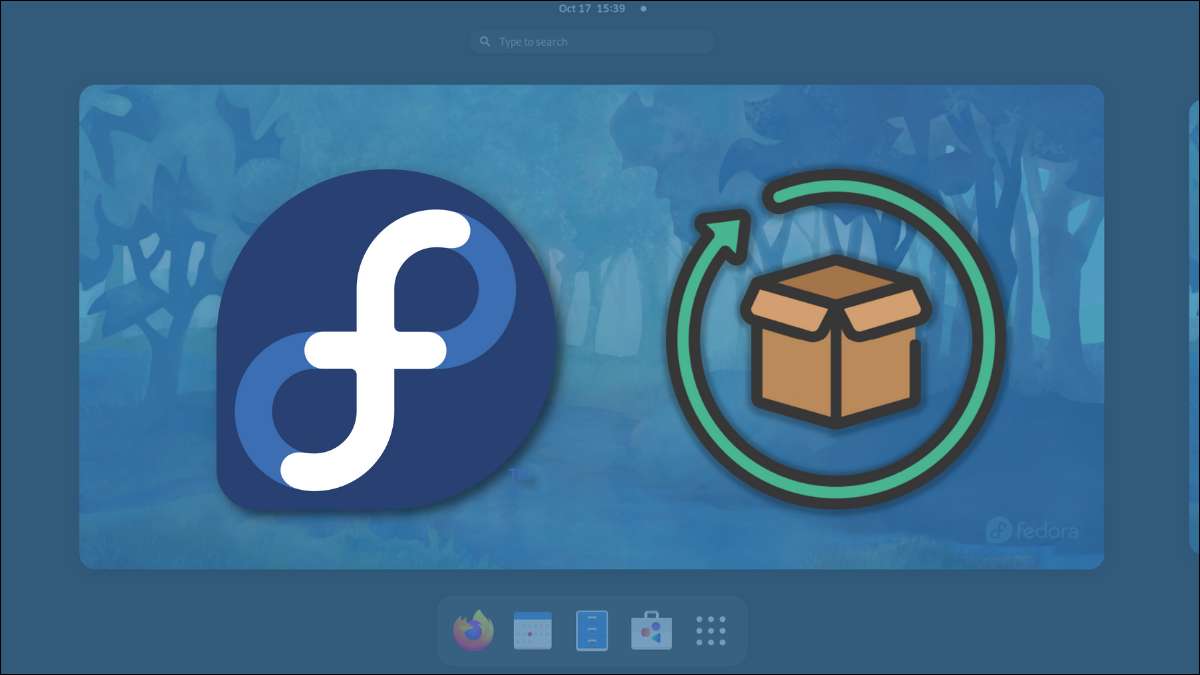
ดังนั้นในที่สุดคุณก็ดาวน์โหลดและติดตั้ง Fedora Linux แต่ตอนนี้คุณอาจสงสัยว่าคุณจะทำให้ระบบของคุณทันสมัยได้อย่างไร ขอบคุณ Fedora ให้วิธีการอัปเดตระบบสองวิธี ลองมาดูกัน
วิธีอัปเดต Fedora Linux บนเดสก์ท็อป
คล้ายกับ การอัพเดตอุปกรณ์ Ubuntu วิธีที่ง่ายที่สุดในการอัปเดต Fedora PC ของคุณคือการใช้แอพซอฟต์แวร์
เปิดเมนูกิจกรรมโดยกดปุ่มซุปเปอร์หรือคลิกที่ปุ่มกิจกรรมที่มุมบนขวาของหน้าจอหลัก
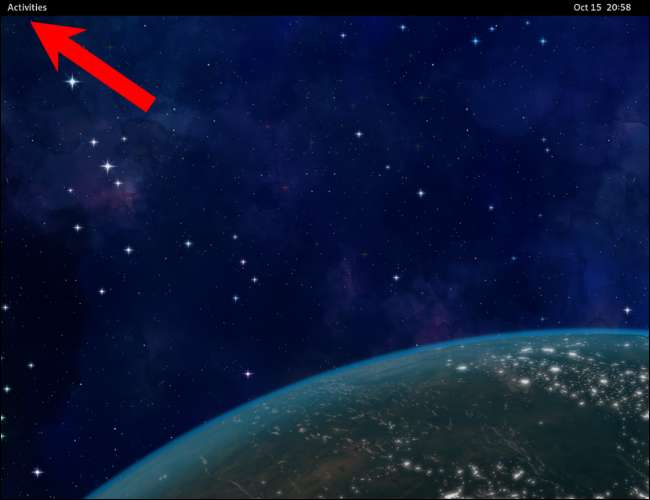
ในแถบค้นหากิจกรรมเริ่มพิมพ์ "ซอฟต์แวร์" คลิกที่ไอคอนแอปซอฟต์แวร์
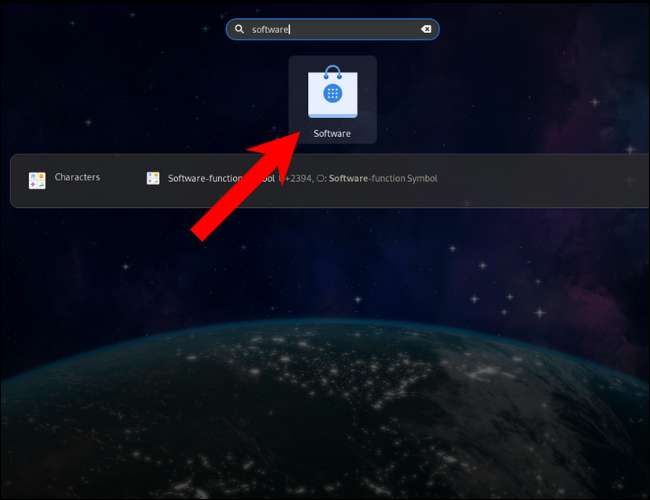
ในแอปซอฟต์แวร์คลิกที่ "อัปเดต"
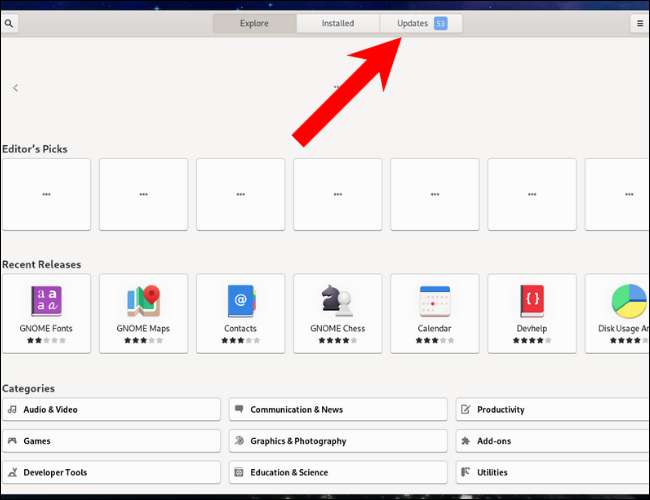
คุณสามารถตรวจสอบการอัปเดตได้ที่นี่ หาก Fedora เวอร์ชันใหม่พร้อมใช้งานมันจะปรากฏขึ้นที่นี่เช่นกัน คลิกที่การอัปเดตที่ระบุไว้เพื่อดูรายละเอียดและหมายเลขเวอร์ชันจากนั้นคลิกที่ปุ่ม "ดาวน์โหลด" เมื่อคุณพร้อม
เคล็ดลับ: หากคุณไม่เห็นการอัปเดตใด ๆ ให้กดปุ่มรีเฟรชที่มุมซ้ายบนเพื่อให้แน่ใจว่าคุณทันสมัยจริงๆ
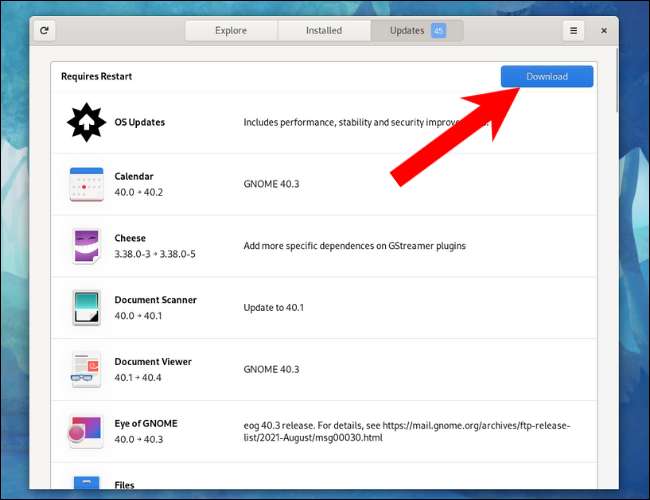
การดาวน์โหลดและการติดตั้งการอัปเดตอาจใช้เวลาขึ้นอยู่กับของคุณ แบนด์วิดธ์การเชื่อมต่ออินเทอร์เน็ต ดังนั้นนั่งและผ่อนคลายจนเสร็จ
เมื่อเสร็จแล้วศูนย์ซอฟต์แวร์จะแสดงปุ่ม "รีสตาร์ทและอัปเดต" คลิกที่มัน
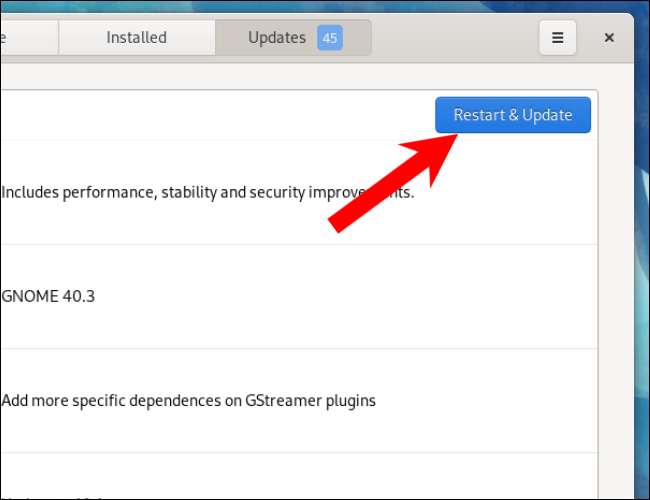
หลังจาก Fedora Reboots คุณจะมีแอพ Fedora รุ่นล่าสุดทั้งหมดที่ติดตั้ง
หากคุณยังใหม่กับ Linux คุณอาจต้องการเรียนรู้บางอย่าง คำสั่งเทอร์มินัลพื้นฐาน ดังนั้นคุณสามารถเพลิดเพลินกับการอัปเดตผ่านเทอร์มินัลเช่นกัน
ที่เกี่ยวข้อง: 10 คำสั่ง Linux พื้นฐานสำหรับผู้เริ่มต้น
วิธีอัปเดต Fedora โดยใช้เทอร์มินัล
หากคุณใช้เทอร์มินัลบ่อยครั้ง Fedora ยังอนุญาตให้คุณอัปเดตแอปโดยใช้อินเตอร์เฟสบรรทัดคำสั่ง (CLI) คล้ายกับ อัปเดต Arch Linux .
ในกิจกรรมแถบค้นหากิจกรรมเริ่มพิมพ์ "เทอร์มินัล" คลิกที่ไอคอนเทอร์มินัลเพื่อเปิด
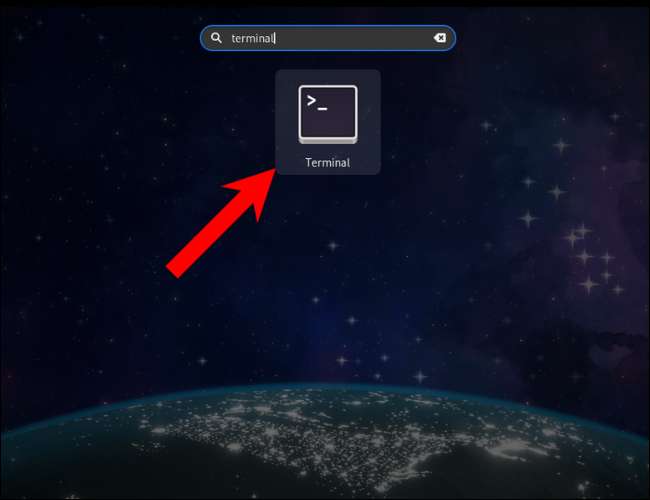
คัดลอกและวางคำสั่งต่อไปนี้ในเทอร์มินัลแล้วกด ENTER
Sudo DNF อัพเกรด
คุณจะได้รับแจ้งให้ป้อนรหัสผ่านของคุณ พิมพ์แล้วกด ENTER NS
อัพเกรด DNF
คำสั่งดาวน์โหลดและติดตั้งแพ็คเกจแอปอัพเกรดทั้งหมด
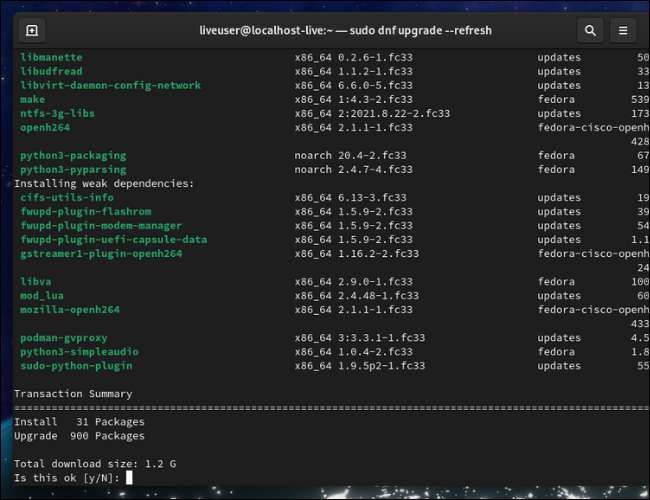
หากมีการอัปเดตให้พิมพ์ "Y" และกด Enter เพื่อเริ่มการดาวน์โหลด หากคุณยังไม่ได้อัปเดตการติดตั้งอุปกรณ์ Fedora เป็นเวลานานการติดตั้งจะใช้เวลาอย่างมีนัยสำคัญดังนั้นไปข้างหน้าและคว้ากาแฟ
เมื่อเสร็จสิ้นการอัปเดตแพ็คเกจคุณจะเห็น "เสร็จสมบูรณ์!" ข้อความ.
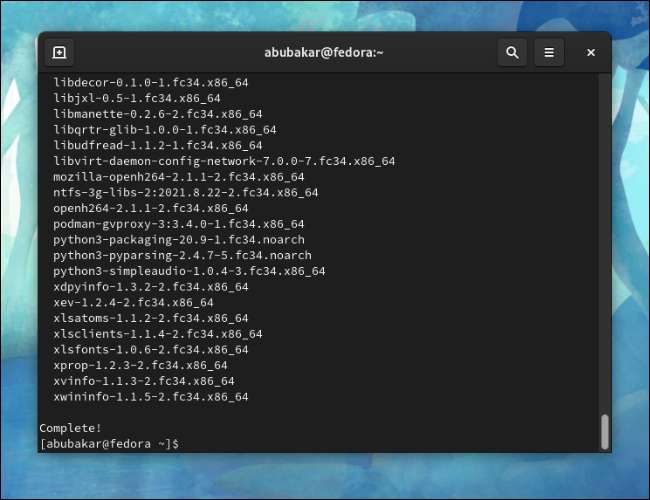
พิมพ์ "ออก" แล้วกด Enter เพื่อปิดหน้าต่างเทอร์มินัล
อย่าลืมว่าหากการอัปเดตเคอร์เนลทำให้คุณมีปัญหามันไม่ยากที่จะ ย้อนกลับเคอร์เนลไปยังรุ่นก่อนหน้า .







